Uživatelské rozhraní
- 27 Jun 2024
- 2 Minuty ke ÄtenÃ
- Vytisknout
- TemnýSvětlo
- Pdf
Uživatelské rozhraní
- Aktualizováno dne 27 Jun 2024
- 2 Minuty ke ÄtenÃ
- Vytisknout
- TemnýSvětlo
- Pdf
Shrnutí článku
Bylo pro vás toto shrnutí užitečné?
Děkujeme za vaši zpětnou vazbu
Uživatelské rozhraní v kostce.png)
| A | Lišta záhlaví |
| B | Info Box |
| C | Ovládací tlačítka akcí |
| D | Pracovní postup |
| E | 3D Data |
| F | Nástroje |
| G | Seznam scénářů |
| H | Pomocní boční lišta |
Lišta záhlaví
Lišta záhlaví je pás karet v horní části okna aplikace, obsahující základní ovládací prvky vpravo a menu programu vlevo. Zobrazí také název aplikace.
 | Menu | Získejte přístup k dostupným nastavením a zdrojům pomoci (uživatelská příručka, stránka s návody, centrum nápovědy) a zkontrolujte detailní informace o aplikaci. |
 | Centrum nápovědy | Přejděte na stránku Centra nápovědy Medit věnovanou této aplikaci. |
 | Spustit/zastavit videonahrávání | Spusťte a zastavte nahrávání videa obrazovky. |
 | Snímek obrazovky | Udělejte snímek obrazovky. Zachyťte aplikaci s titulní lištou nebo bez ní pomocí automatického výběru nebo kliknutím a potažením zachyťte pouze požadovanou oblast. |
 | Správce snímků obrazovky | Zobrazte, exportujte nebo odstraňte snímky obrazovky. Po dokončení se všechny pořízené snímky automaticky uloží do případu. |
 | Minimalizovat | Minimalizuje okno aplikace. |
 | Obnovit | Maximalizujte nebo obnovte okno aplikace. |
 | Ukončit | Zavřete aplikaci. |
Ovládací tlačítka akcí
V levém dolním rohu okna aplikace najdete dvě tlačítka pro ovládání akcí.
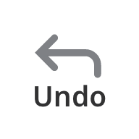 | Vrátit | Vrátit předchozí akci. |
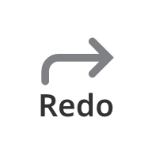 | Opakovat | Opakovat předchozí akci. |
Pomocní boční lišta
Pomocní boční lišta poskytuje nástroje pro vizualizaci dat a ovládání, které lze použít v celém procesu práce na simulacích.
 | Přední pohled | Zobrazí přední stranu dat. |
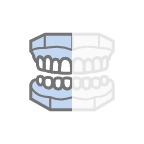 | Pravý laterální pohled | Zobrazí pravou laterální stranu dat. |
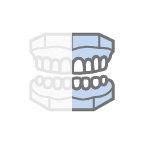 | Levý laterální pohled | Zobrazí levou laterální stranu dat. |
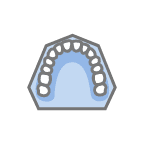 | Zobrazení maxilly | Zobrazí okluzní povrch maxilly. |
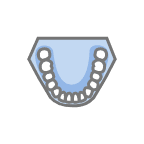 | Zobrazení mandibuly | Zobrazí okluzní povrch mandibuly. |
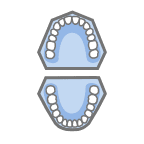 | Zobrazení povrchu okluze | Zobrazí povrch okluze maxilly a mandibuly. |
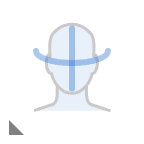 | Zobrazit/Skrýt referenční data | Zobrazí nebo skryje referenční data jako je střední čára, oblouková linie a data obličeje. |
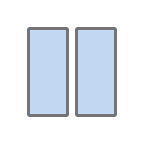 | Režim porovnání scénářů | Zobrazí vybraný scénář nebo všechny scénáře v porovnání s originálním modelem. |
 | Nastavení mřížky | Zobrazí nebo skryje mřížku a ovládá její polohu ve vztahu k modelu (zapnuto/vypnuto překrytí). |
 | Otočit | Otočte data kliknutím a přetažením. |
 | Režim zobrazení modelu | Změní režim zobrazení modelu mezi režim originálního zobrazení barev a režim studijního zobrazení modelu. |
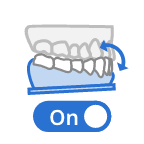 | Zapnout/Vypnout pohyb dolní čelisti | Pokud je zapnuta, tak je zobrazen pohyb dolní čelisti společně se zuby. |
Nástroje
Panel Nástroje poskytují funkce nezbytné pro práci v korespondující fázi. Níže jsou uvedena vysvětlení funkcí poskytovaných v každé sekci Nástroje v celé aplikaci.
Zarovnání dat
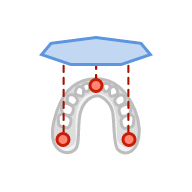 | Zarovnat podle 3 bodů | Nastavte tři body na oblouku pro jeho zarovnání s okluzní rovinou. |
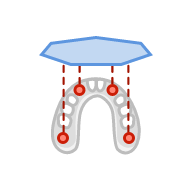 | Zarovnat podle 4 bodů | Nastavte čtyři body na oblouku pro jeho zarovnání s okluzní rovinou. |
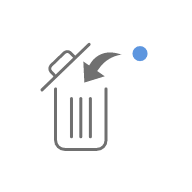 | Odstranit bod | Odstraní poslední přidaný bod. |
.png) | Odpojit data | Resetujte zarovnání a přesuňte data do výchozí pozice. Vyberte body na datech a zarovnejte je manuálně. |
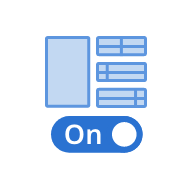 | Multi pohled | Pokud je tato funkce zapnutá, zobrazuje data ze čtyř různých úhlů. |
Náhled simulace
 | Data o pohybech zubů | Po simulaci zkontrolujte hodnoty pohybů zubů. |
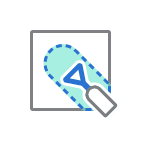 | Modelace | Modelujte data pomocí nástrojů a přidávejte, odebírejte, morfujte nebo vyhlazujte jejich části. |
Pokročilé nastavení
 | Data o pohybech zubů | Po simulaci zkontrolujte hodnoty pohybů zubů. |
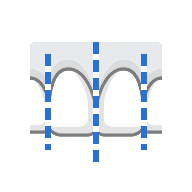 | Náhled IPR | Nastavte hodnotu pro úpravu zubu (mm) a zobrazte náhled výsledků. |
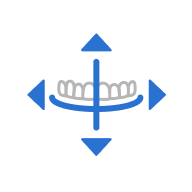 | Upravit vodící linie | Umožní upravit již existující vodící linie na modelu. |
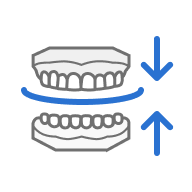 | Zarovnat do vodících linií | Aktualizujte model podle upravených vodících čar. |
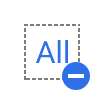 | Zrušit celý výběr | Odstranit všechny výběry. |
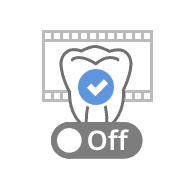 | Vybraná simulace | Zobrazit animovaný pohyb pro vybrané zuby. |
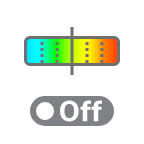 | Zobrazit/skrýt okluzální intersekci | Zapnout pro prozkoumání okluzního kontaktu mezi oblouky. |
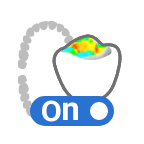 | Multi pohled okluze | Upravte polohu každého zubu, přičemž zároveň odkazujte na změny v průniku okluze vpravo. |
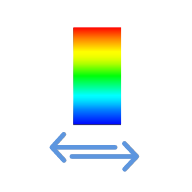 | Přepnout zobrazení oblasti odchylky | Přepne měřítko zobrazení odchylky pouze mezi všemi daty a oblasti kontaktu. |
 | Exportovat do Medit Link | Exportuje současný scénář v této fázi progresu. |
Zobrazit animace
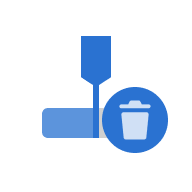 | Smazat všechny rozdělení | Vymaže všechny rozdělení. |
.png) | Rozdělit animaci do kroků | Rozdělí animaci do několika stejných kroků. |
 | Exportovat do Medit Link | Exportuje současný scénář v této fázi progresu. |
Byl tento článek užitečný?


